Proteus - это пакет программ класса САПР, объединяющий в себе две основных программы: ISIS - средство разработки и отладки в режиме реального времени электронных схем и ARES - средство разработки печатных плат.
Итак ISIS
Для первого знакомства с proteus, попробуем собрать простую схему
Для этого:
Запустим ISIS.exe
1)Создаём новый документ (при запуске он создаётся по умолчанию, как и в любой другой программе)
2)Заходим в библиотеку, для этого нажмём на кнопку «P»

В строку keywords вводим название нужного элемента, сначала Lamp (лампа) и нажимаем «ОК», затем снова заходим в библиотеку (кнопка «P») и в keywords вводим Sw-spdt-mom (переключатель) и нажимаем «ОК».
*При выборе элементов можно воспользоваться группами элементов (в библиотеке элементы сгруппированы по классам), а можно поиском для этого в строку keywords необходимо ввести имя требуемого элемента, после выбора каждого элемента нажимаем OK, после чего снова заходим в библиотеку.
Два необходимых нам элемента появились в окне селектора элементов (библиотека проекта) и добавились к проекту.
3)Выделим в окне селектора нужный нам элемент и кликнем левой кнопкой мыши по пустому месту в рабочем окне, после чего кликнем второй раз по месту, в котором нужно расположить объект.
Когда мы добавили все элементы схемы, переходим к следующему пункту.
4)В окне выбора режима селектора нажмём на кнопку «Терминалы»(terminals) и выделим Ground (земля), поместим её на рабочее поле так же как и элементы, затем выделим Power (источник) и тоже поместим на рабочую зону.
5)Теперь двойным щелчком левой кнопки мыши по элементу Power (источник) откроем окно его свойств, в появившемся окне во вкладке Label в графе string пропишем «+5V», нажимаем «ОК»;
Когда всё это проделано нужно соединить элементы так, как показано на схеме, для этого подводим курсор мыши к проводнику, выходящему из элемента (курсор поменяет цвет на зелёный) нажимаем левой кнопкой мыши и подводим проводник к элементу с которым нам необходимо его соединить, после чего нажимаем кнопку мыши ещё раз.
Таким образом соединяем все элементы в схеме.
Теперь можно запустить симуляцию, нажав на кнопку «play» в окне управления симуляцией.
При замыкании контактов переключателя лампа должна загораться, если менять значение напряжения в свойствах элемента Power, то можно наблюдать изменение цвета свечения лампы.
Если что-то не получилось, то на форум :)
Скачать Proteus можно здесь


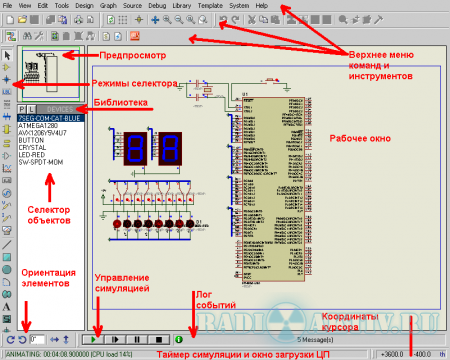
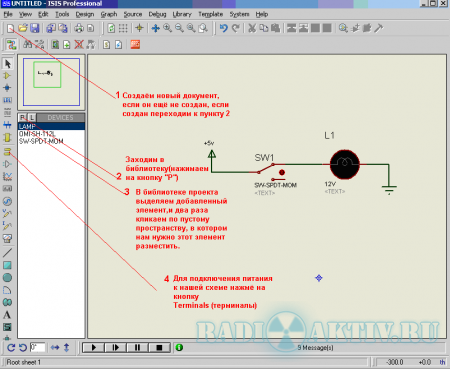
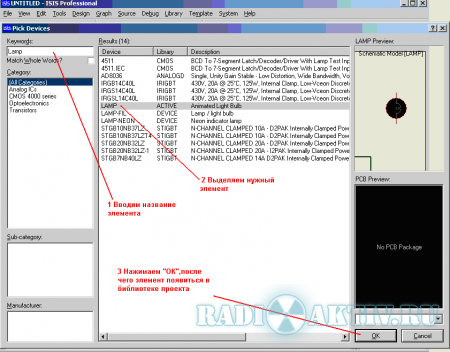
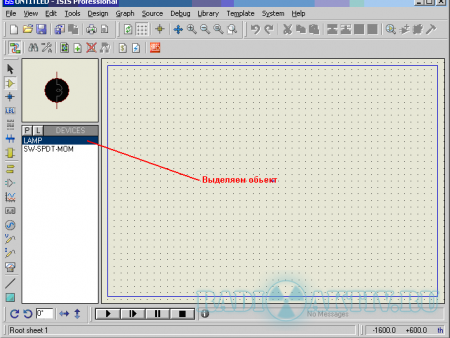
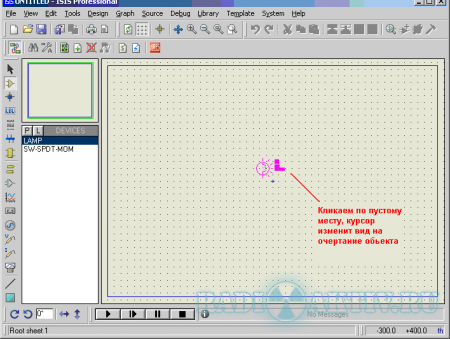
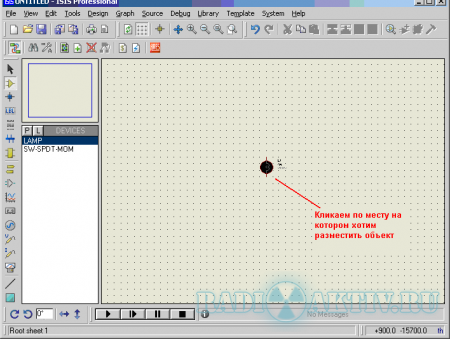
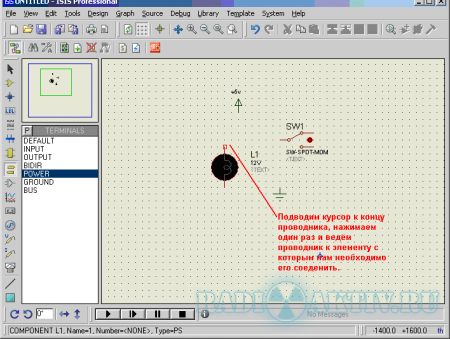
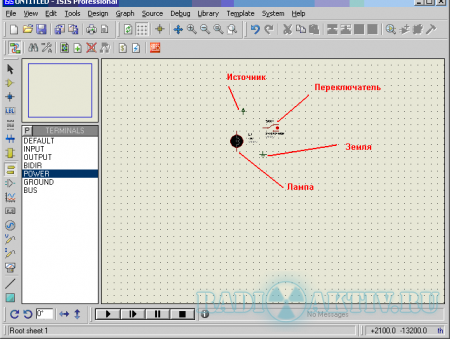
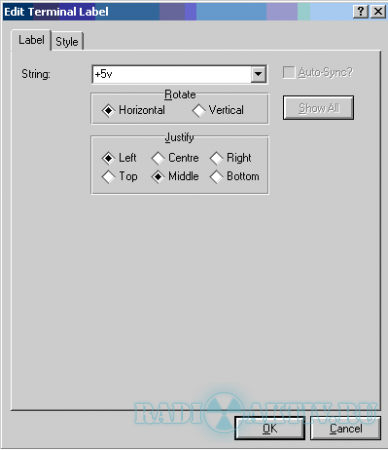
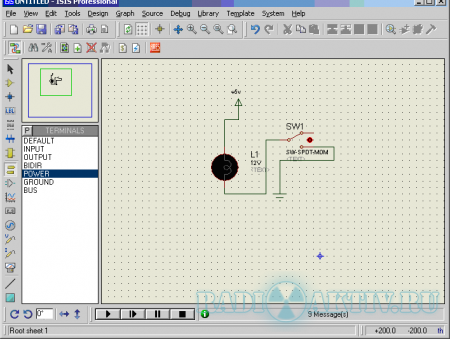
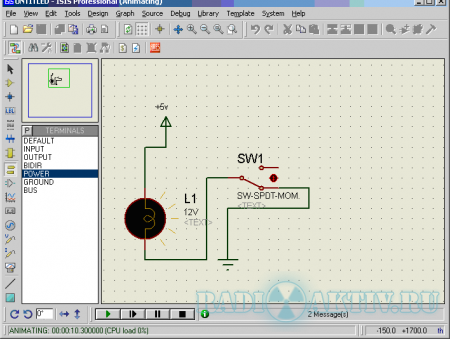
 09.02.21 -
09.02.21 -  30.07.20 -
30.07.20 -  11.12.18 -
11.12.18 -  16.04.17 -
16.04.17 -  05.05.16 -
05.05.16 -